|
Eine Verknüpfung (lnk.-Datei) zeigt auf ein Laufwerk, einen Ordner oder Datei in einem (anderen) Verzeichnis. Dadurch ist der Zugriff schnell auf Programme, Dokumente oder Ordner möglich (z. B. Verknüpfungen auf dem Desktop). Zur besseren Identifizierung / Lesbarkeit / Erkennung wird die Verknüpfung mit einem Symbol (auch als "Icon" bezeichnet) angezeigt. In der Regel handelt es sich um das selbe Symbol wie die Zieldatei, das Zielobjekt oder die Zielapp. Ein Benutzer kann jedoch über die Schaltfläche "Anderes Symbol" auch die Anzeige ändern.
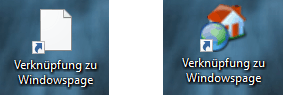
Bild links: keine Symbolanzeige bei Remotepfaden; Bild rechts: Symbolanzeige bei Remotepfaden
Werden allerdings Remotepfade (z. B. zu einem Netzlaufwerk) bei der Angabe des Symbols verwendet, werden die Symbole nicht angezeigt. Für die Auswahl des Verknüpfungssymbols lassen sich Programme ("*.exe"), Bibliotheken ("*.dll") und Symbole ("*.ico"; "*icl") verwenden.
Die Unterstützung von Remotepfaden bei Laufwerks-, Ordner- und Dateiverknüpfungen kann für das Gerät auch aktiviert werden. Dadurch können sich aber die Sicherheitsrisiken für das Gerät erhöhen.
So geht's:
- Starten Sie "%windir%\regedit.exe" bzw. "%windir%\regedt32.exe".
- Klicken Sie sich durch folgende Schlüssel (Ordner) hindurch:
HKEY_LOCAL_MACHINE
Software
Policies
Microsoft
Windows
Explorer
Falls die letzten Schlüssel noch nicht existieren, dann müssen Sie diese erstellen. Dazu klicken Sie mit der rechten Maustaste in das rechte Fenster. Im Kontextmenü wählen Sie "Neu" > "Schlüssel".
- Doppelklicken Sie auf den Schlüssel "EnableShellShortcutIconRemotePath".
Falls dieser Schlüssel noch nicht existiert, dann müssen Sie ihn erstellen. Dazu klicken Sie mit der rechten Maustaste in das rechte Fenster. Im Kontextmenü wählen Sie "Neu" > "DWORD-Wert" (REG_DWORD). Als Schlüsselnamen geben Sie "EnableShellShortcutIconRemotePath" ein.
- Ändern Sie den Wert ggf. von "0" (Remotepfade werden blockiert) auf "1" (Remotepfade sind zulässig).
- Die Änderungen werden ggf. erst nach einem Neustart aktiv.
Hinweise:
- EnableShellShortcutIconRemotePath:
0 = Remotepfade können nicht für Dateiverknüpfungssymbole (.Ink-Datei) verwendet werden können. (Standard)
1 = Remotepfade können für Dateiverknüpfungssymbole (.Ink-Datei) auf dem Gerät verwendet werden können.
- Ändern Sie bitte nichts anderes in der Registrierungsdatei. Dies kann zur Folge haben, dass Windows und/oder Anwendungsprogramme nicht mehr richtig arbeiten.
|